In questo post parlerò dello strumento SCCM task sequence debugger che viene fornito con la release 1905 di Configuration Manager technical preview. Sono sempre entusiasta di usare i nuovi strumenti che sono cotti nelle build di SCCM. Specialmente le build di anteprima tecnica. Credo che gli strumenti siano il modo più semplice per risolvere i problemi e correggerli.
Se state seguendo le versioni di anteprima tecnica di SCCM, molti nuovi strumenti sono stati aggiunti alla versione di anteprima tecnica 1905. Ecco il mio post sulle caratteristiche di SCCM TP 1905. Tra le nuove caratteristiche e gli strumenti aggiunti nell’anteprima 1905 di SCCM, ho voluto testare lo strumento debugger di Configuration Manager Task Sequence.
Il debugger della sequenza di attività è un nuovo strumento di risoluzione dei problemi nell’anteprima tecnica 1905 di SCCM. Quando si fa clic con il tasto destro su una sequenza di attività, si ottiene una nuova opzione chiamata debug. Distribuisci una sequenza di attività in modalità debug su una collezione di dispositivi. Quando avvii il computer client con PXE, ti permette di passare attraverso la sequenza di attività per aiutare la risoluzione dei problemi e le indagini.
Prima di tutto ricorda che lo strumento debugger attualmente funziona solo in Windows PE. Quindi devi prima distribuire la sequenza di attività in modalità di debug e solo allora puoi usarlo.
Siccome lo strumento debugger di Configuration Manager Task Sequence non è ancora stato aggiunto alle build del ramo corrente, puoi provare questo strumento nella tua configurazione di laboratorio. Ho usato questo strumento nella mia configurazione e funziona bene.
SCCM Task Sequence Debugger Tool
Per usare il debugger SCCM Task Sequence
- Nella console di Configuration Manager, vai alla Libreria Software>Sistemi Operativi.
- Seleziona Task Sequences.
- Seleziona una sequenza di attività. Nel gruppo Deployment della barra multifunzione, seleziona Debug.
- Segui i passi della procedura guidata e distribuisci la TS su una collezione di dispositivi.
- Avvia il client con PXE e lo strumento debugger di SCCM Task Sequence dovrebbe apparire.
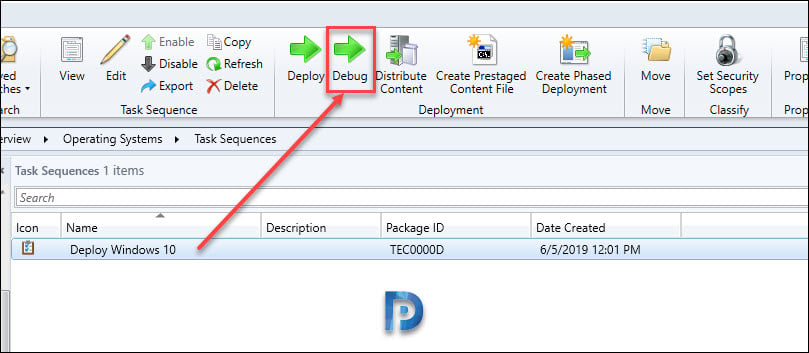
Ecco come appare lo strumento debugger di SCCM. Si noti che è ancora possibile premere il tasto F8 e lanciare il prompt dei comandi. Lo strumento debugger non lo limita in alcun modo.
Lasciatemi coprire alcuni controlli del debugger.
- Step – Esegue il prossimo passo nella sequenza di attività.
- Run – Esegue la sequenza di attività normalmente fino alla fine o al prossimo punto di interruzione dalla posizione corrente.
- Set Current – Questo controllo vi permette di saltare passi o andare indietro. Per usarlo devi prima selezionare un passo nel debugger e poi selezionare Set Current. Questa azione sposta il puntatore corrente a quel passo.
- Set Break – Questo controllo aggiunge un punto di interruzione nel debugger. Seleziona un passo e clicca su Set Break.
- Quit – Usa questa opzione per uscire dal debugger e fermare il TS.


Hi, io sono Prajwal Desai. Negli ultimi anni ho lavorato su più tecnologie come SCCM / Configuration Manager, Intune, Azure, Security ecc. Ho creato questo sito in modo da poter condividere informazioni preziose con tutti.